修復:未偵測到 Adobe Photoshop 圖形處理器問題
Adobe Photoshop 使用您系統上的圖形處理器來渲染 3D 效果等等。擁有一張好的顯示卡是流暢執行 Adobe Photoshop 的額外優勢。但是,如果 Adobe Photoshop 甚至無法辨識您系統上的顯示卡怎麼辦?導致這個問題的原因有很多。但是,沒有什麼好擔心的。只要按照這些簡單的說明,只需幾個快速步驟即可讓 Photoshop 偵測 GPU。
修正 1 – 將應用程式設定為使用專用 GPU
如果您的系統上有兩個 GPU,則必須將 Photoshop 設定為使用專用 GPU。
1. 關閉 Photoshop,如果它已經開啟。
2. 關閉後,同時按下Windows 鍵和I#鍵開啟設定。
3. 之後,點選左側窗格中的「系統」。
4.然後,按一下「顯示」設定以存取它。
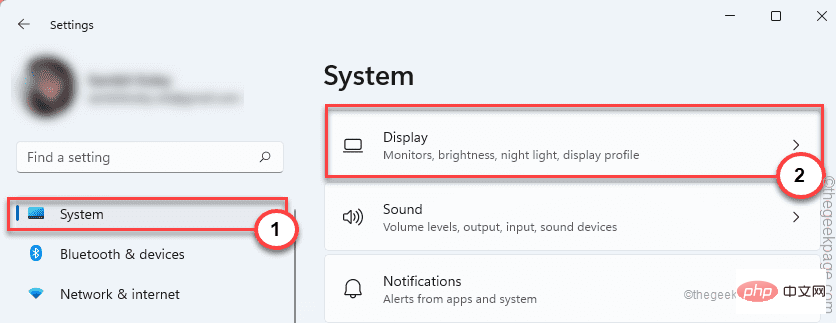
5.在右側,一直向下捲動並點擊「圖形」設定。
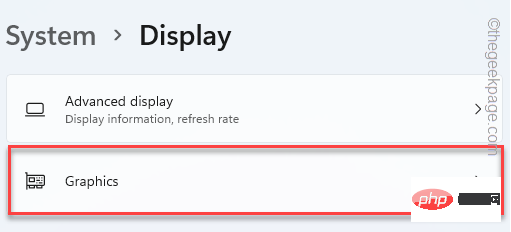
6. 接下來,您必須點擊「瀏覽」。
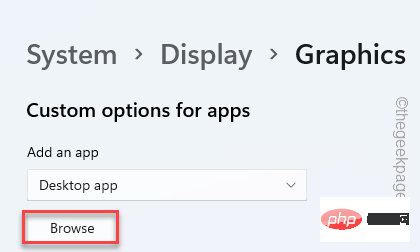
7. 現在,導覽到 Photoshop 的位置。它通常位於這個位置—
C:\Program Files\Adobe\Adobe Photoshop CC 2015
8.從檔案和資料夾清單中選擇「 Photoshop 」應用程式。
9. 然後,點擊「新增」將其新增到清單中。
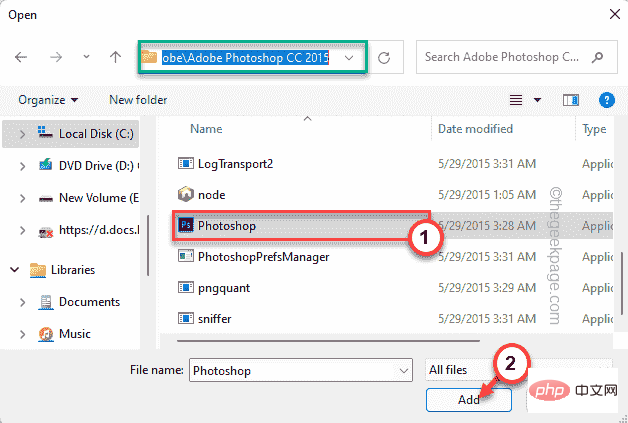
10. 返回「設定」頁面,點擊「選項」以存取圖形選項。
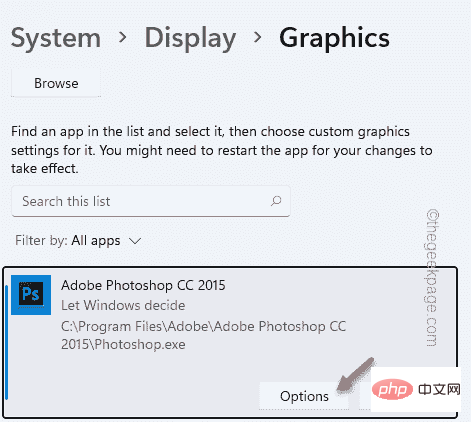
11. 現在,只需將其切換到「高效能」設定。
12. 之後,點選「儲存」儲存設定。
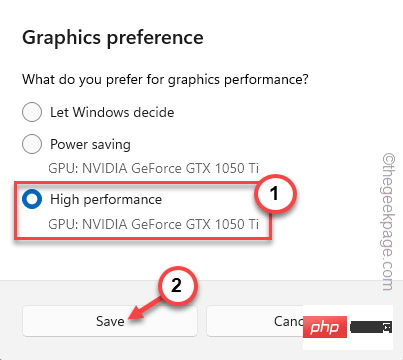
這將確保 Photoshop 使用您選擇的圖形卡。
關閉設定視窗。
1. 現在,開啟 Adobe Photoshop。
2.然後,您必須點擊「編輯」選單並點擊「首選項」。
3.接下來,點選「效能」選項開啟效能設定。
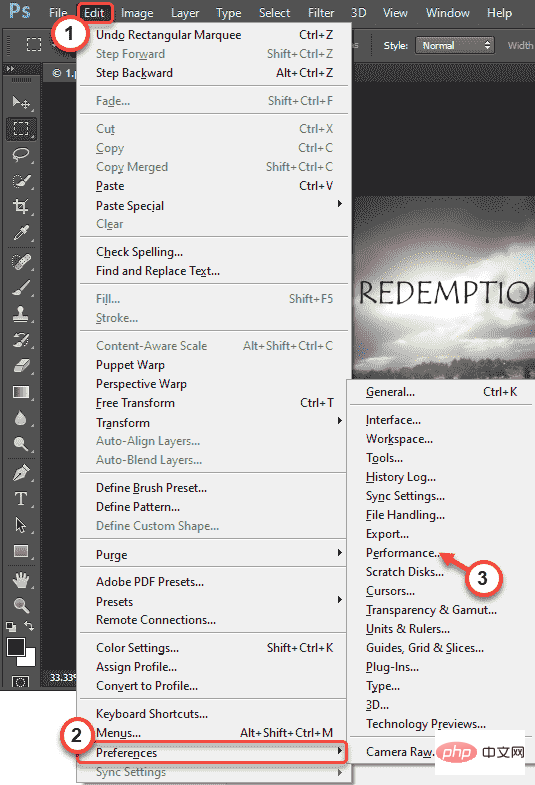
在這裡,您會發現顯示卡已被識別。
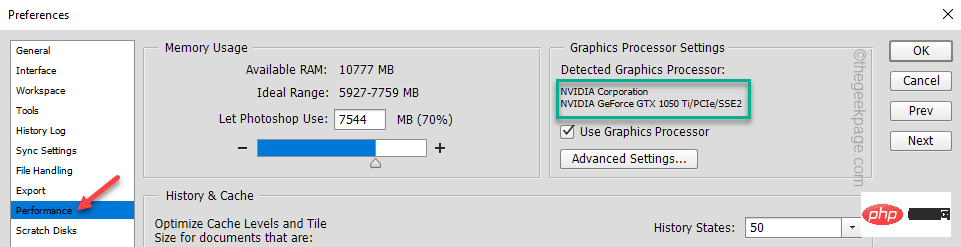
修正 2 – 行動嗅探器檔案
移除/移動 GPU 嗅探器應用程式應該讓 Photoshop 偵測到顯示卡。
1. 確保在繼續之前已關閉 Photoshop。
2. 點選工作列上的 Windows 圖示並輸入「 Adobe Photoshop 」。
3. 在搜尋結果中,以滑鼠右鍵按一下「 Adobe Photoshop CC 2015 」並點選「開啟檔案位置」。
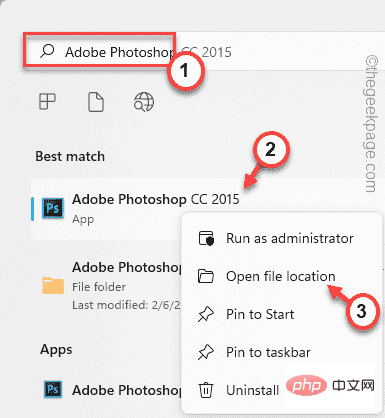
4. 它會引導你到 Programs 資料夾。現在,右鍵單擊“ Adobe Photoshop CC 2015 ”,然後按“開啟檔案位置”。
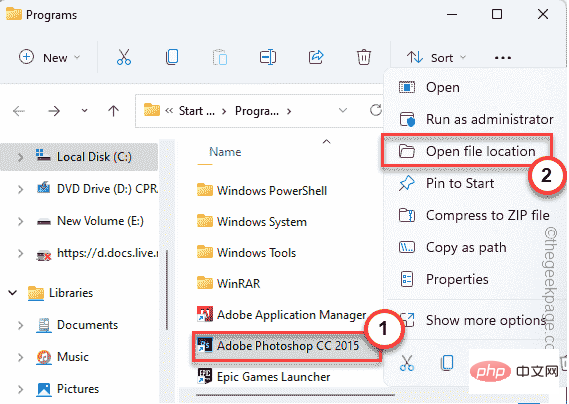
5. 當 Adobe Photoshop 資料夾開啟時,請尋找「嗅探器」應用程式。
6、然後,選擇“ sniffer ”,同時按Ctrl X鍵剪下檔案。
7. 前往您的桌面 (或您喜歡的任何位置)並將其貼上到那裡。
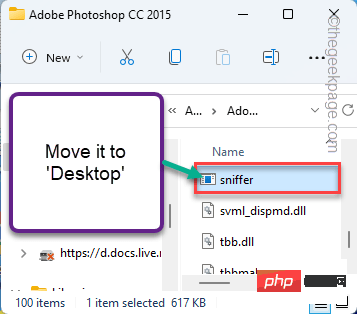
之後,關閉檔案總管。
8. 然後,開啟 Adobe Photoshop 應用程式。
9. 之後,同時按下Ctrl K鍵以存取首選項。
10.接下來,點選左側窗格中的「效能」。
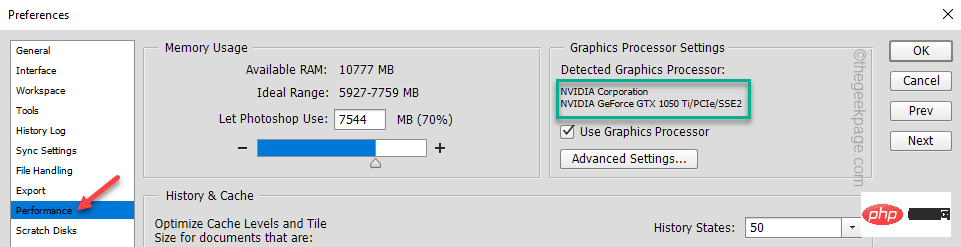
您會注意到 Photoshop 已偵測到顯示卡。
修復 3 – 變更 PhotoshopPrefsManager
如果重設 Photoshop 的圖形設定不起作用,請嘗試對 PhotoshopPrefsManager 進行相同操作。
1. 關閉 Adobe Photoshop 並開啟系統上的設定。
2. 在設定中,點選左側窗格中的「系統」。
3.接下來,點選右邊的「顯示」。
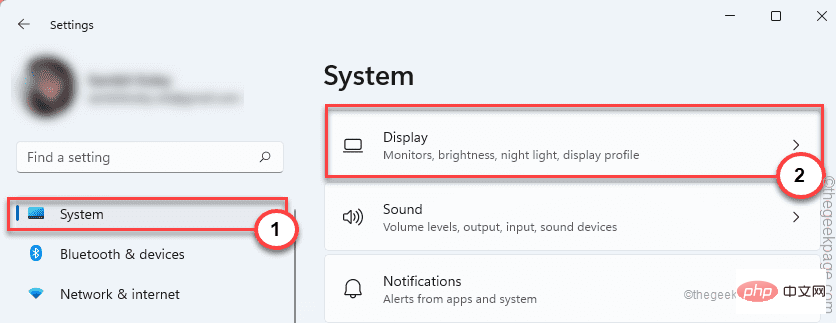
4. 現在,向下捲動並點擊「圖形」設定以存取它。
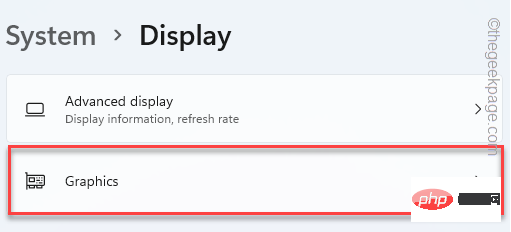
5. 然後,在右側,點擊「瀏覽」。
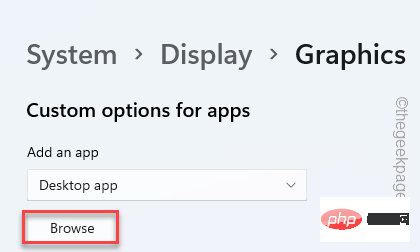
7. 之後,前往AdAdobe Photoshop 位置-
C:\Program Files\Adobe\Adobe Photoshop CC 2015
8. 在這裡,向下查看應用程式、檔案和資料夾列表,然後選擇“ PhotoshopPrefsManager ”。
9. 然後,點選「新增」。
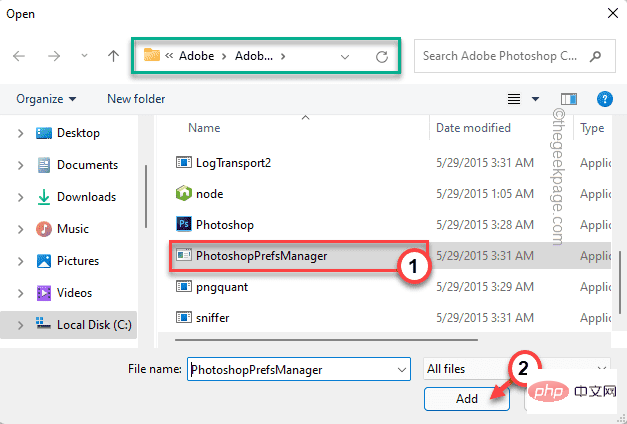
10. 只要點選「選項」即可變更圖形首選項。
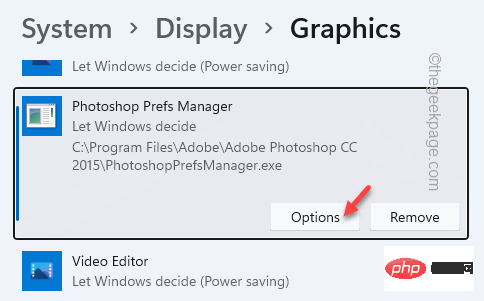
11. 然後,選擇「高效能」設定。
12. 之後,點選「儲存」儲存設定。
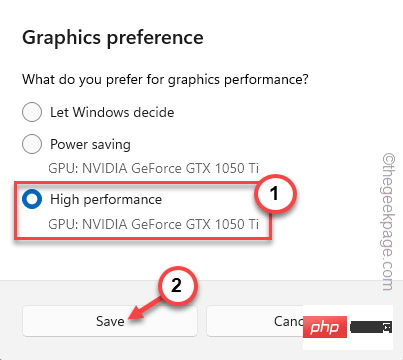
最後,關閉 Adobe Photoshop。
然後,打開 Photoshop 並測試它是否有效
關閉 Adobe Photoshop 並重新啟動它。
修正 4 – 更新顯示卡
如果您使用的不是最新版本的顯示卡,Photoshop 可能無法辨識它。
1. 以滑鼠右鍵按一下 Windows 鍵( ⊞ ) 並點選「裝置管理員」以存取裝置管理員設定。
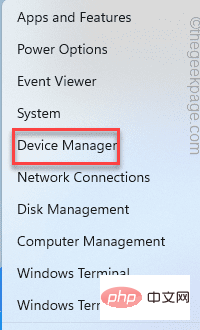
2. 只要點選「顯示適配器」。它將展開以向您顯示顯示卡驅動程式。
4.然後,右鍵點選專用顯示卡驅動程式並點選「更新驅動程式」。
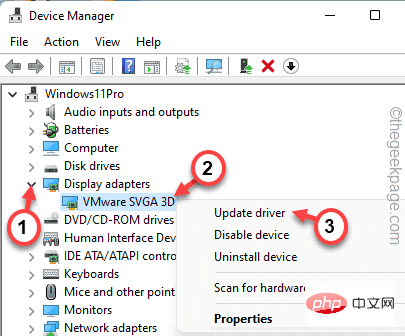
5. 在這裡,您會注意到兩個選項。點選「自動搜尋驅動程式」。
這將使 Windows 搜尋最新的可用驅動程式並在此過程中安裝它。
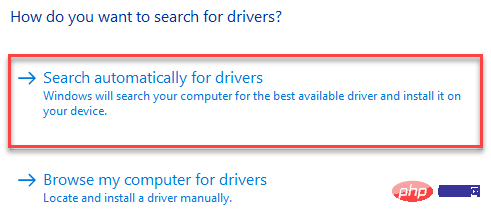
讓 Windows 偵測並安裝最新版本的顯示卡。
關閉裝置管理員。 之後重新啟動系統。
啟動後,打開 Photoshop 並測試它是否偵測到圖形驅動程式。
注意——
如果您使用的是專用顯示卡,例如 NVIDIA 卡,您可以下載最新版本的驅動程式並手動安裝。或者,使用 NVIDIA GeForce Experience 應用程式來執行此操作。
修復 5 – 停用 Open CL 設定
另一個解決方法是停用系統上的 Open CL 設定。
1. 開啟 Adobe Photoshop 後,同時按下Ctrl鍵和K鍵。
它將彈出首選項畫面。
2. 在首選項視窗中,點選「效能」標籤。
3. 現在,點擊「圖形處理器設定」標籤中的「進階設定... 」。
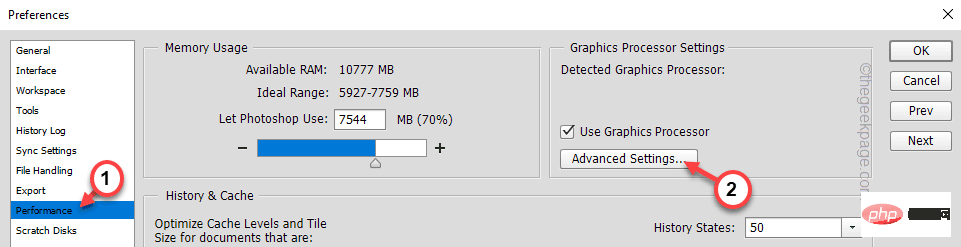
4.取消勾選「使用OpenCL 」方塊並點選「確定 」。
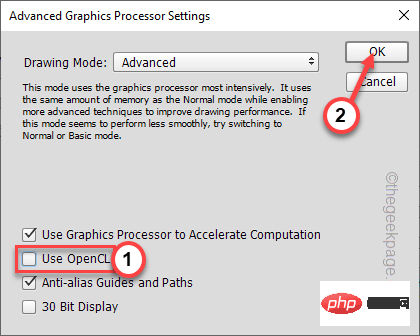
關閉 Photoshop 並再次開啟它。
修復 6 – 降低快取等級
降低快取等級可以解決顯示卡問題。
1. 開啟 Adobe Photoshop。
2. 當它開啟時,同時按下Ctrl K鍵。
這將開啟首選項設定。
3. 當首選項開啟時,請轉到「效能」部分。
4. 然後,將「快取等級」設定為「 4 」。
5. 最後,點選「確定」儲存變更。
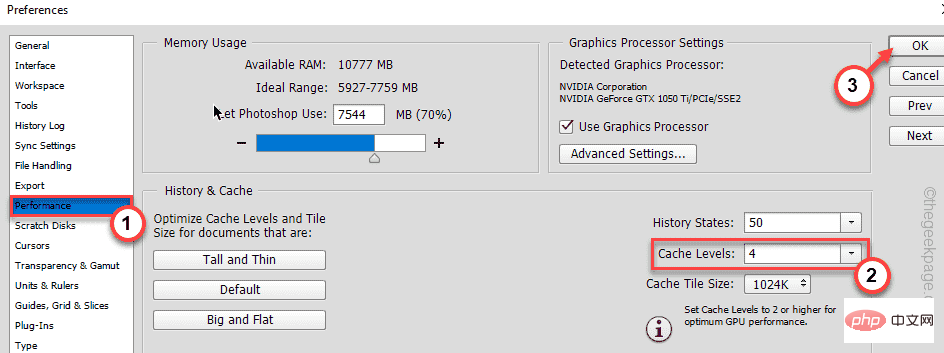
完成後,關閉 Adobe Photoshop 並重新啟動它。
重新啟動應用程式後,檢查顯示卡是否出現。
修正 7 - 重設 Photoshop 首選項
如果沒有任何效果,請嘗試將 Photoshop 首選項重設為原始設定。
1、開啟Photoshop後,點選「編輯」。
2. 在編輯選單清單中,點選“首選項”,然後點選“常規”設定。
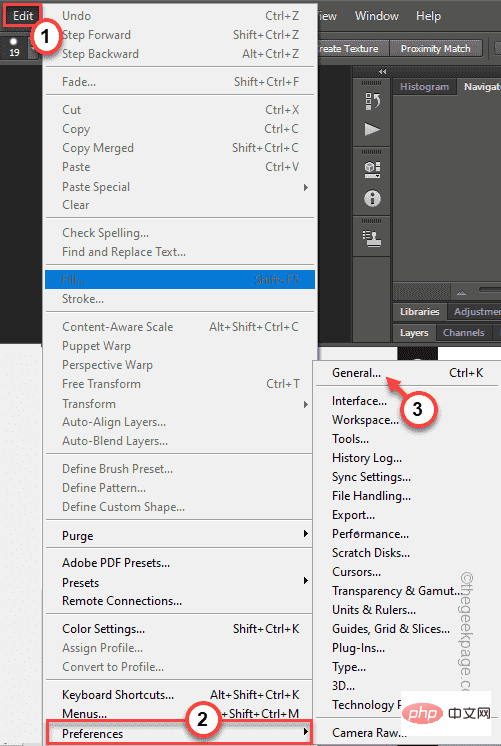
3.現在,點擊「退出時重置偏好」選項以重置所有設定。
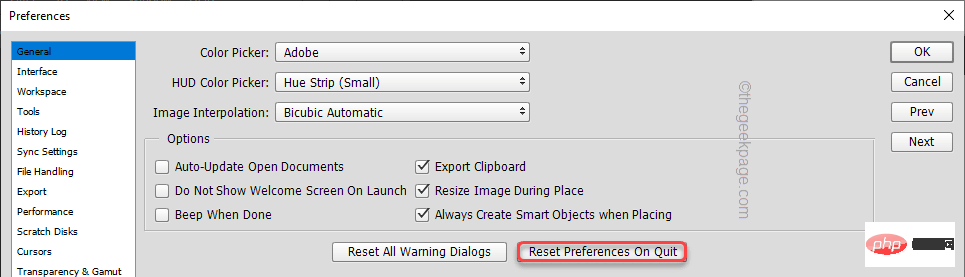
4. 您將收到一則警告訊息。點選「確定」繼續下一步。
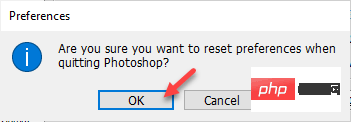
關閉 Adobe Photoshop。然後,再次啟動它。
開啟首選項並測試它是否偵測到顯示卡。
修正 8 – 停用整合 GPU
如果您有兩個 GPU(一個整合的,一個專用的),停用整合的一個可能會幫助您解決此問題。
1.您必須開啟裝置管理員。因此,同時按下Windows 鍵 X鍵,然後按一下「裝置管理員」。
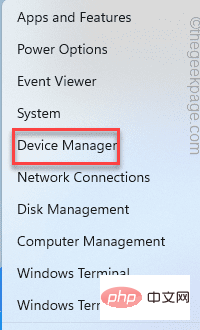
2. 當裝置管理員開啟時,展開「顯示適配器」。
3. 在這裡,您會注意到兩張顯示卡。右鍵點選整合顯示卡,然後點選「停用裝置」。
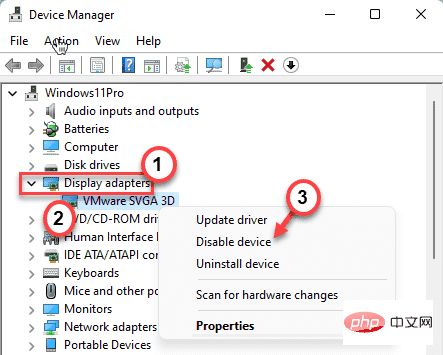
您將看到警告提示。只需點擊以確認禁用裝置。
完成後,關閉裝置管理員。然後,重新啟動電腦。重新啟動後,開啟Adobe Photoshop,你會發現它已經偵測到顯示卡了。
以上是修復:未偵測到 Adobe Photoshop 圖形處理器問題的詳細內容。更多資訊請關注PHP中文網其他相關文章!

熱AI工具

Undresser.AI Undress
人工智慧驅動的應用程序,用於創建逼真的裸體照片

AI Clothes Remover
用於從照片中去除衣服的線上人工智慧工具。

Undress AI Tool
免費脫衣圖片

Clothoff.io
AI脫衣器

Video Face Swap
使用我們完全免費的人工智慧換臉工具,輕鬆在任何影片中換臉!

熱門文章

熱工具

記事本++7.3.1
好用且免費的程式碼編輯器

SublimeText3漢化版
中文版,非常好用

禪工作室 13.0.1
強大的PHP整合開發環境

Dreamweaver CS6
視覺化網頁開發工具

SublimeText3 Mac版
神級程式碼編輯軟體(SublimeText3)
 全漢展示全新 2500W Cannon Pro 電源供應器及 U700-B 機箱,可同時駕馭 4 張 RTX 4090 顯示卡
Jun 10, 2024 pm 09:13 PM
全漢展示全新 2500W Cannon Pro 電源供應器及 U700-B 機箱,可同時駕馭 4 張 RTX 4090 顯示卡
Jun 10, 2024 pm 09:13 PM
本站6月8日消息全漢在Computex2024台北國際電腦展上展示了多款PC配件,包括各種尺寸的PC機箱、新型風冷和液冷散熱器,以及多款電源新品。 ▲圖來源:Wccftech全漢今年展示其新款CannonPro2500W電源,升級至ATX3.1和Gen5.1標準,並通過了80PLUS230VEU白金認證。這款電源供應器配備四個PCIe12V-2x6連接器,可同時為4張RTX4090顯示卡供電。此外,全漢也推出了新款MEGATI系列電源,採用80PLUS白金設計,符合ATX3.1標準,額定功率達1650W,搭配
 無風扇「被動」散熱,華擎推出 AMD Radeon RX 7900 Passive 系列顯示卡
Jul 26, 2024 pm 10:52 PM
無風扇「被動」散熱,華擎推出 AMD Radeon RX 7900 Passive 系列顯示卡
Jul 26, 2024 pm 10:52 PM
本站7月26日消息,華擎今日發表了RadeonRX7900XTXPassive24GB和RadeonRX7900XTPassive20GB兩張無風扇「被動」散熱顯示卡。本站註:考慮這兩張顯示卡的實際運作發熱,真實使用場景中一般需要風道輔助散熱,並非真正的被動散熱。與華擎先前發表的RadeonRX7900創世者顯示卡一樣,RadeonRX7900Passive系列顯示卡面向多卡加速運算場景設計,因此具有不少與前者相同的設計元素:同樣的雙槽厚度、同樣的VC均熱板核心散熱、同樣的水平方向單12V-2×6電源
 索泰推出《劍網 3》競技大師賽聯名訂製版顯示卡,基於 RTX 4070 Ti SUPER 月白顯示卡打造
Apr 12, 2024 pm 09:25 PM
索泰推出《劍網 3》競技大師賽聯名訂製版顯示卡,基於 RTX 4070 Ti SUPER 月白顯示卡打造
Apr 12, 2024 pm 09:25 PM
本站4月12日消息,索泰作為第九屆《劍網3》競技大師賽官方合作夥伴,基於GeForceRTX4070TiSUPERTRINITYOC月白顯示卡,推出《劍網3》聯名定製版顯示卡。原版RTX4070TiSUPERTRINITYOC月白顯示卡採用空氣動力學設計,有著曲線外觀,搭載多條冰脈2.0複合熱管、大面積銅底與仿生盾鱗2.0扇葉。客製版顯示卡正面採用「藍白」主色調,背板印有賽事主視覺海報.顯示卡頂部設有虹橋幻影ARGB信仰燈,可選擇1600萬色的色彩自訂及多種燈效模式。這張索泰RTX4070TiSUPER
 昂達推出 RX 6600 LE AEGIS 顯示卡:雙風扇 + 雙熱管、核心頻率 2495MHz
Apr 27, 2024 am 10:35 AM
昂達推出 RX 6600 LE AEGIS 顯示卡:雙風扇 + 雙熱管、核心頻率 2495MHz
Apr 27, 2024 am 10:35 AM
本站4月27日消息,昂達近日推出一款RadeonRX6600LEAEGIS顯示卡,這款顯示卡相對於RX6600規格近乎相同(只有核心頻率差別),不過官方沒有公佈該卡價格信息,該卡很有可能是OEM部件。本站注意到,這款顯示卡採用純白色外觀,使用9cm雙風扇+雙熱管配置,擁有1792個流處理器、8GBGDDR6顯存、132WTBP,核心頻率2495MHz。此外,這款顯示卡使用8pinx1供電,擁有1個HDMI2.1介面及3個DP1.4a介面。
 華擎新 RX 7900 XTX 顯示卡創造兩個唯一:12V-2x6 供電介面、2.0 槽厚風冷
Jun 11, 2024 pm 01:52 PM
華擎新 RX 7900 XTX 顯示卡創造兩個唯一:12V-2x6 供電介面、2.0 槽厚風冷
Jun 11, 2024 pm 01:52 PM
本站6月6日消息,科技媒體TechPowerUp跟進報道2024台北國際電腦展,親自上手了華擎RadeonRX7900XTX顯示卡,這款顯示卡是目前唯一原生使用12V-2x6的RX7900XTX顯示卡,也是唯一嚴格採用2槽厚的風冷RX7900XTX顯示卡。本站附上相關圖片如下:以上圖源:TechPowerUp以上圖源WccFtech12V-2x6供電接口常見於英偉達顯示卡,而華擎本次推出的RX7900XTX顯示卡主要面向多卡AI加速場景,通常是並排安置4-6片顯示卡。此顯示卡的遊戲時脈頻率為2270MHz,顯存
 Sora進駐Adobe影片編輯軟體!新版Premiere Pro開啟AI剪輯時代
Apr 16, 2024 pm 03:20 PM
Sora進駐Adobe影片編輯軟體!新版Premiere Pro開啟AI剪輯時代
Apr 16, 2024 pm 03:20 PM
Sora要被整合在Adobe影片剪輯軟體裡了。在最新發布的PremierPro概念演示裡,Adobe展示了與OpenAI合作的探索成果:在主鏡頭之外,完全由Sora生成一段B-roll輔助鏡頭。除了Sora之外,其他流行AI視訊工具Runway和Pika也將作為可選項。其中Runway在示範中與Sora用法類似,可以產生一段全新的輔助鏡頭。 Pika則可以做到將現有鏡頭自然延伸數秒。需要強調的是,這些功能仍處於早期預覽和研究階段,尚未透露何時發布。與之相比,由Adobe自己的AI產品Firefly
 Adobe即將關閉兩款安卓Photoshop應用程式,推薦用戶使用Photoshop Express
May 05, 2024 pm 12:43 PM
Adobe即將關閉兩款安卓Photoshop應用程式,推薦用戶使用Photoshop Express
May 05, 2024 pm 12:43 PM
5月5日消息,Adobe公司最近向用戶發出通知,表明將於2024年6月4日正式關閉Android平台上的PhotoshopMix與PhotoshopFix兩款應用程式。近年來,Adobe公司已轉變其在行動平台上的Photoshop產品策略,從推出針對特定使用場景的獨立工具,如PhotoshopMix和PhotoshopFix,轉向以套件形式在安卓、iOS以及網頁端提供全面的Photoshop功能。 PhotoshopMix曾讓使用者輕鬆將兩張或更多圖片進行拼接組合,而PhotoshopFix則提
 「黑水晶」無光設計,同德推出 RTX 4070 Ti SUPER GameRock OmniBlack 顯示卡
Jun 14, 2024 pm 09:39 PM
「黑水晶」無光設計,同德推出 RTX 4070 Ti SUPER GameRock OmniBlack 顯示卡
Jun 14, 2024 pm 09:39 PM
本站6月14日消息,同德Palit今日發表了RTX4070TiSUPERGameRockOmniBlack。此顯示卡長329.4mm,厚度達3.5槽。 RTX4070TiSUPERGameRockOmniBlack延續了同德GameRock系列顯示卡的水晶裝飾風格,同時採用無光全黑的正面配色設計,不過金屬背板部分仍為金屬原色。本站注意到,同德的這張顯示卡在頻率參數方面維持了英偉達官方對RTX4070TiSUPER的設計,但功耗卻略微上升10W至295W,推薦電源功率也隨之從700W漲至750W。同德RT





